Kolommen zichtbaar maken in Microsoft Project (5 stappen)
Microsoft Project heeft een aantal kolommen die standaard verborgen zijn in nieuwe projecten. Het is ook mogelijk om kolommen te verbergen wanneer u in een bepaald project werkt, zodat u ze gemakkelijk kunt bekijken. Het proces dat wordt gebruikt om kolommen in Project zichtbaar te maken, duurt een paar stappen, maar onthult een schat aan extra hulpmiddelen die kunnen worden gebruikt om de functionaliteit van het programma uit te breiden.
Stap 1
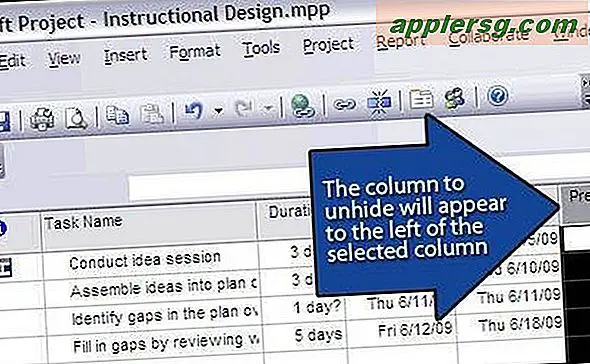
"Klik" op de kolomkop rechts van de positie waar de nieuwe kolom zou moeten verschijnen, zoals in Afbeelding 1. Deze actie zal de hele kolom selecteren en donkerder maken.
Stap 2
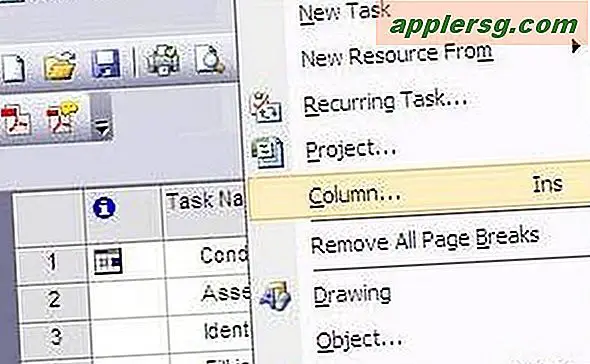
"Klik" op de optie "Invoegen" in de menubalk, zoals weergegeven in Afbeelding 2. Hierdoor verschijnt een vervolgkeuzemenu.
Stap 3
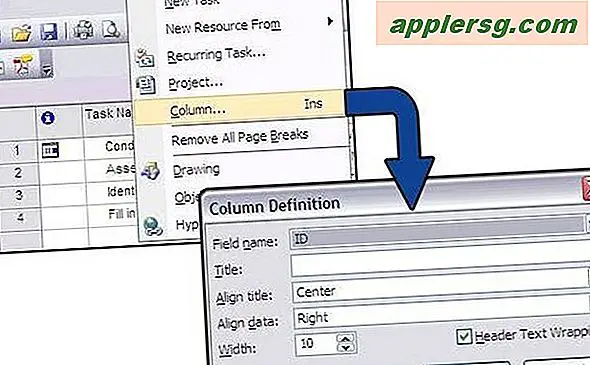
Klik op "Kolom" in het vervolgkeuzemenu. Dit zal een dialoogvenster openen met de titel "Kolomdefinitie", zoals in Afbeelding 3. Met deze functie kunt u de kolom selecteren die moet worden weergegeven.
Stap 4
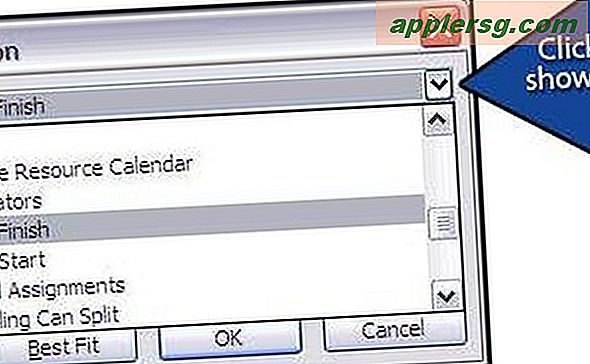
Klik op de pijl-omlaag rechts van het tekstvak "Veldnaam". Hierdoor wordt een lijst met velden weergegeven, zoals in Afbeelding 4. Selecteer de naam van de kolom die u zichtbaar wilt maken uit de lijst.
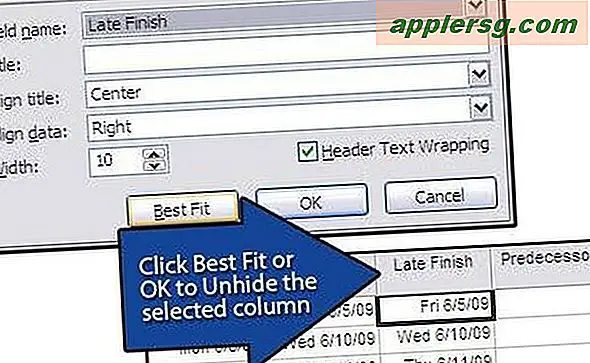
Klik op de knop "Beste pasvorm" onderaan het dialoogvenster Kolomdefinitie om de verborgen kolom weer te geven zoals in Afbeelding 5. U kunt ook een kolom toevoegen door op "OK" te klikken, maar daarvoor is handmatige aanpassing van de kolombreedte vereist.












